動画配信と電子書籍が両方楽しめるストアU-NEXTでは「31日間無料トライアル」キャンペーンを実施中です。
会員登録後、31日間は無料でU-NEXTの動画が見放題、雑誌が読み放題になります。
さらに、動画や電子書籍を購入するときに使えるポイントがいきなり600ポイントもらうことができるので、これを使って漫画をタダで読むという裏技も存在します。
※U-NEXTの無料トライアルでもらえる600ポイントを利用して漫画をタダ読みする方法については「U-NEXTに会員登録・入会して本当に無料で漫画が読めるか試してみた」で詳しく解説・検証しています。
無料期間内にU-NEXTのサービスが気に入れば継続して利用しますが、他の動画サービスを使いたい、別の雑誌読み放題を利用したい、別のストアで電子書籍を買いたい場合は無料トライアル期間中に解約をする必要があります。
また、個人情報を残したくないなら解約後に退会手続きもしなければいけません。
そこで、この記事ではU-NEXTの「31日間無料トライアル」を解約して退会(会員登録を削除)する方法をスマホ・PCそれぞれを画像つきで解説します。

手順通りに進めていただければ簡単に解約できます
※U-NEXTの解約・退会処理はアプリから行うことができません。U-NEXTの公式サイトで解約・退会処理を行いましょう。
いまebookjapanを利用するために無料会員登録をすると必ず70%OFFクーポンが6枚もらえます。

割引の上限はクーポン1枚につき500円です。全部で6枚クーポンがもらえるので、最大3,000円分の電子書籍が安く購入できます。
回数と割引上限に制限がついていますが、70%OFFクーポンはとてもお得です。しかも、もともとは半額クーポンでしたが、現在パワーアップして70%OFFクーポンになっています。
好きな電子書籍が3,000円も安く購入できるので、会員登録特典のクーポン目当てでebookjapanを利用するのもありですよ!ぜひこの機会をお見逃しなく!!
\無料会員登録で70%OFFクーポン6回分ゲット /

漫画を毎日読んでいる漫画オタクのトミーです。Instagram(@tommy_manga1023)で毎日漫画情報を発信しています。
複数の電子書籍ストアを使い分けて少しでも安く漫画や本を買う方法を日々模索。僕が実際に電子書籍を買って読んでいる体験をもとに記事を執筆しています。
U-NEXTの解約と退会(会員登録を削除)の違いと注意点
まず始めに、U-NEXTの解約と退会(会員登録を削除)について簡単に解説します。
解約と退会はこのような違いがあります。
解約はアカウントの情報が残るので使い切れなかったポイントはそのまま、購入した電子書籍も読むことができます。動画の見放題、雑誌の読み放題は利用できません。
また、登録した氏名や電話番号、クレジットなど個人情報は残ったままです。
退会はアカウントを完全削除するので残っているポイントは消失、購入した動画や電子書籍は読めなくなり、登録した個人情報は削除されます。
無料トライアルで継続はしないけど、今後、U-NEXTを使う可能性があるならば解約で留めておくと良いでしょう。
今後、U-NEXTのサービスを利用する気がない、個人情報を残したくないなら退会(会員登録削除)した方が安心です。

無料で購入した電子書籍が読みたいなら解約で留めておきましょう
【画像解説】U-NEXTを解約する方法
まずはスマホでU-NEXTの無料トライアルを解約する方法を解説します。
スマホ版とPC版で手順は一緒です。
それでは順を追って説明します。
1. U-NEXTの公式サイトにアクセスしてログイン
まずはU-NEXTの公式サイトにアクセスしてログインします。
ログイン済みの場合は「2. 解約手続きをする」に進んでください。
ログインをするには左上の三本線をタップしてメニューを開きます。
PC版の場合は左側に最初からメニューが開いています。
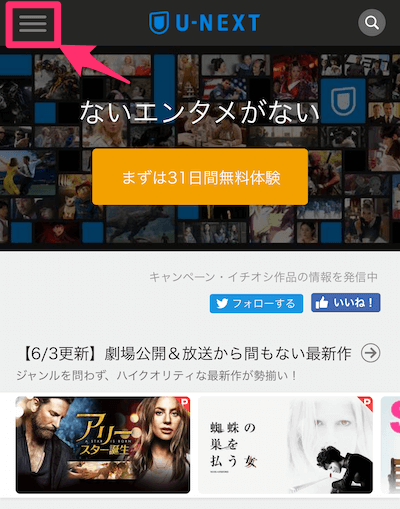
ログインという項目があるのでそこをタップします。
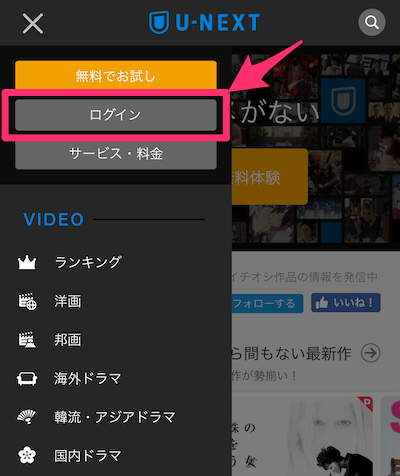
会員登録した時のメールアドレスとパスワードを入力します。
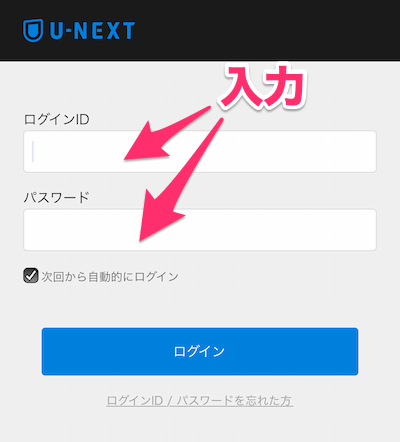
これでログイン完了です。
2. 解約手続きをする
ログインをした時と同様にトップページから左上の三本線をタップしてメニューを開きます。
メニューの中にある「設定・サポート」をタップしてください。
PC版は左側のメニューの上の方にあります。
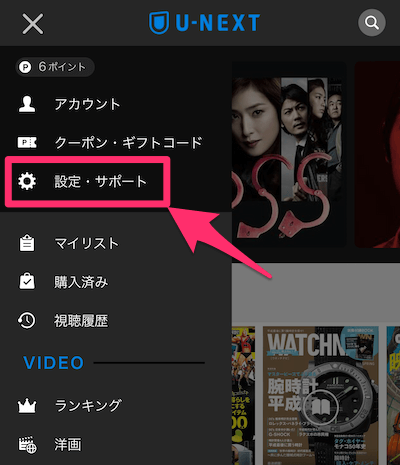
お客様サポートの中に「契約内容の確認・変更」があるのでそこをタップします。

ご利用中のサービスの中に無料トライアルという項目があります。
その中にある「解約はこちら」という部分をタップします。
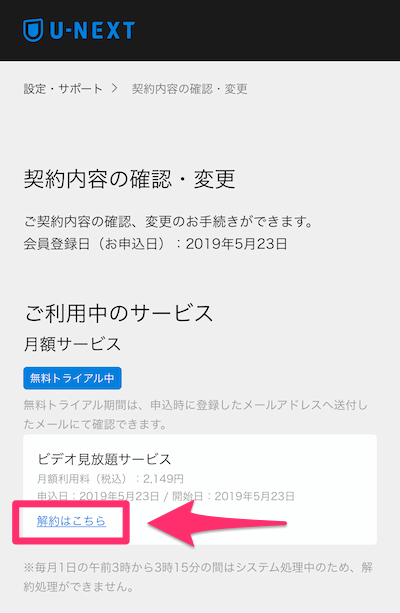
全力で引き止められますが、見なかったことにして画面下の「次へ」をタップします。
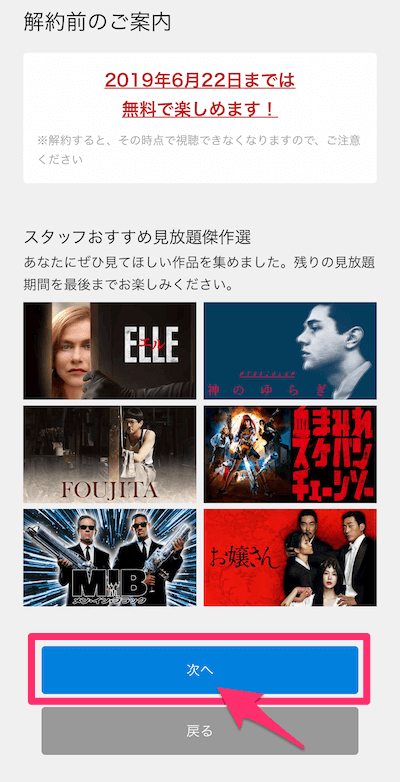
アンケート画面が出てくるので回答しましょう。
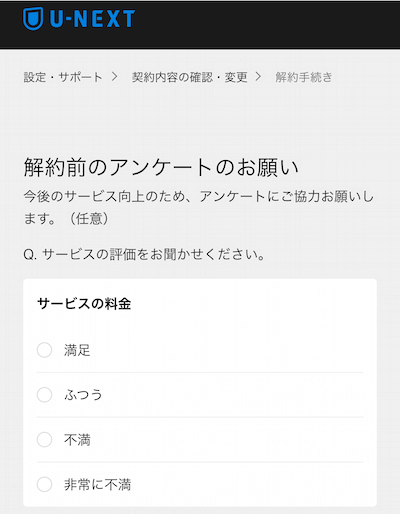
アンケートが終わると解約時の注意事項が出ます。
「同意する」にチェックを入れて「解約する」をタップします。
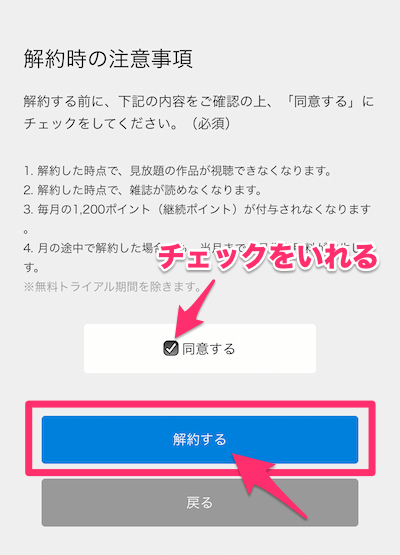
解約手続き完了の画面になります。
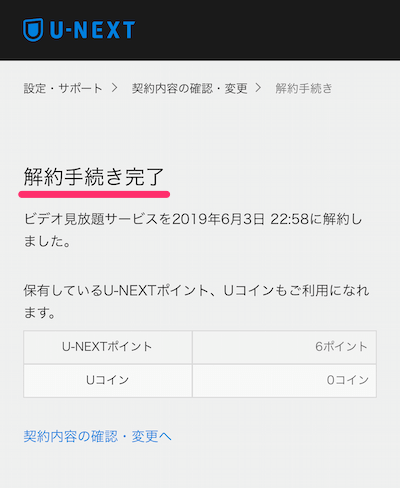
これで、解約できました。退会はまだできていないので注意してください。
【画像解説】U-NEXTを退会する方法
続いてU-NEXTの退会手順を画像付きで解説いたします。
退会は解約手続きが完了しないとできないのでご注意ください。
1. U-NEXTの公式サイトにアクセスしてログイン
まずは解約の時と同様にU-NEXTの公式サイトにアクセスしてログインします。
ログイン済みの場合は「2. 退会手続きをする」に進んでください。
ログインの手順は先ほどの解約手続きの時と同じです。
スマホの場合は左上の三本線をタップしてメニューを開きログインします。
PCの場合は左メニューからログインをします。
ログインができたら退会手続きに入ります。
2. 退会手続きをする
ログインをした時と同様にスマホはトップページから左上の三本線をタップしてメニューを開きます。
そして、メニューの中にある「設定・サポート」をタップしてください。
PC版は左側のメニューの上の方にあります。
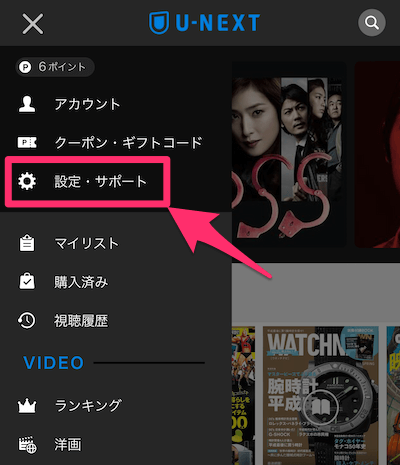
「契約内容の確認・変更」の一番下に「登録解除」という項目があります。
この中の「こちら」がリンクになっているのでタップします。
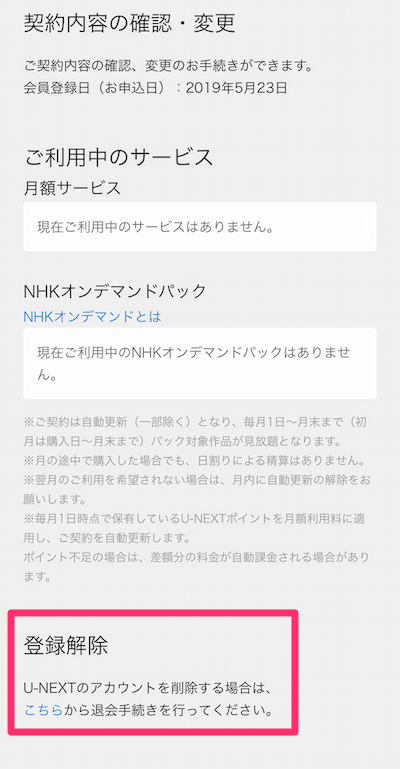
退会時の注意事項が出てきます。
4つチェックを入れるところがあるので全てチェックします。
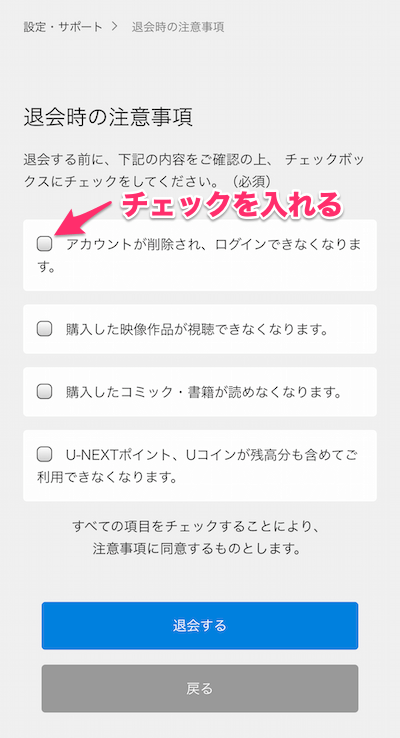
全てチェックを入れたら「退会する」をタップします。
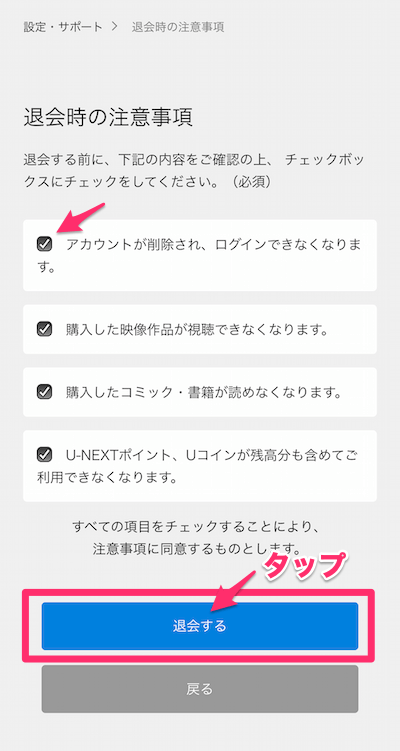
最終確認画面が出てきますので「はい」を選択します。
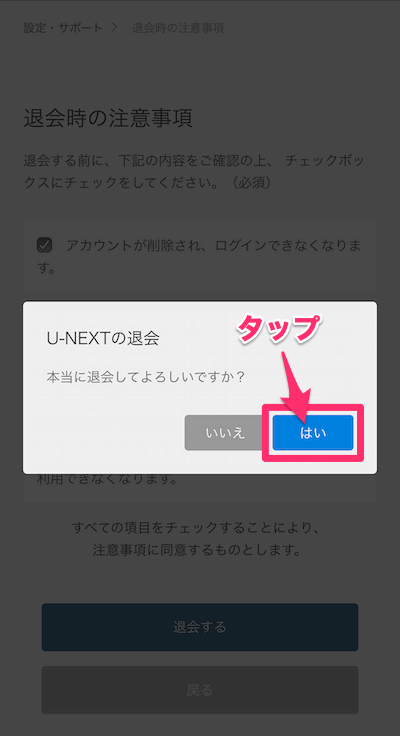
最後に退会完了の画面が表示されます。
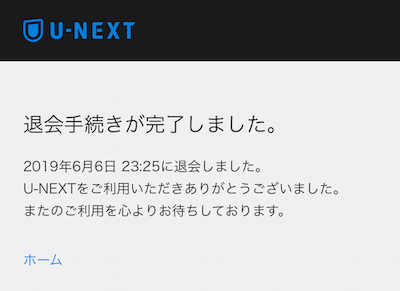
以上で退会手続きが終了になります。
まとめ
U-NEXTの無料トライアルを解約して退会する手順を画像付きでまとめました。
手順通りに進めていただければ、3分程度で解約・退会することができます。
最後に、いま一度、解約と退会の違いをまとめます。
解約の状態は動画見放題・雑誌読み放題は利用できませんが、解約時に残っていたポイントはそのまま、購入した動画や電子書籍は見たり読んだりできます。
登録してある氏名やクレジットカード情報などの個人情報は残ったままです。
退会をするとアカウント(個人情報)が削除されます。
そのため、残っているポイントは消失、購入した動画や電子書籍も削除され、2度と見たり読んだりできなくなるのでご注意ください。
動画を見る時間はないし、雑誌の読み放題も利用しないあるいは別のサービスを利用するから月額料金は払いたくない。
だけど購入した電子書籍は読みたいというなら解約で留めておきましょう。
そして、またU-NEXTの動画見放題・雑誌読み放題が使いたくなったら再度サービスに申し込んでみてくださいね。

